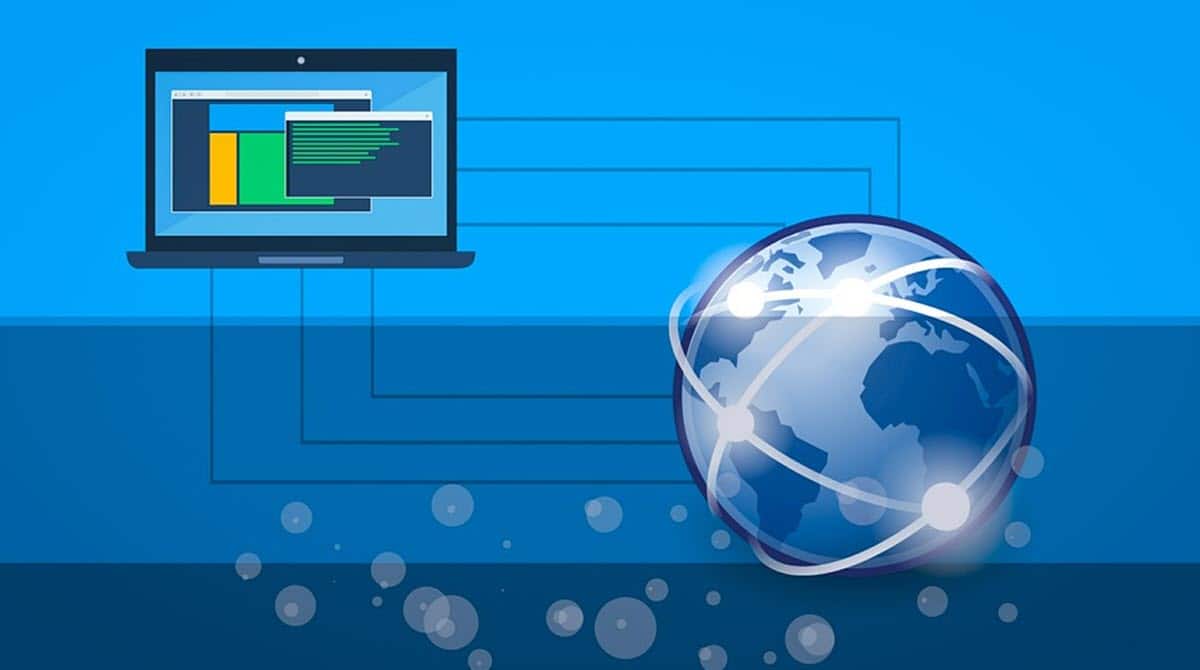
माझ्या PC चा IP पत्ता कसा बदलायचा हा सर्वात आवर्ती प्रश्न आणि गरजांपैकी एक आहे जो आपल्याला नेटवर्क संगणकाच्या दैनंदिन वापरात सापडतो. IP हा माहितीचा एक तुकडा आहे जो आम्ही सहसा अनुप्रयोग, ऑनलाइन गेम, रिमोट ऍक्सेस आणि बरेच काही कॉन्फिगर करण्यासाठी वापरतो. म्हणून, वापरकर्ते म्हणून, ते पाहणे आणि संपादित करणे या दोन्ही गोष्टींमध्ये प्रवेश कसा करायचा हे जाणून घेणे आवश्यक आहे.. तुम्हाला हे कसे करायचे हे अद्याप माहित नसल्यास, तुम्ही योग्य ठिकाणी आला आहात कारण आम्ही तुम्हाला ते साध्य करण्यासाठी अनुसरण करण्याच्या पायऱ्या दाखवणार आहोत.
हे लक्षात घेतले पाहिजे की हे विंडोजचे अगदी सोपे कार्य आहे आणि त्याव्यतिरिक्त, ऑपरेटिंग सिस्टमद्वारे ऑफर केलेल्या मूळ पर्यायांसह ते साध्य करण्यासाठी आमच्याकडे अनेक पर्याय आहेत.
आयपी पत्ता काय आहे?
माझ्या PC चा IP पत्ता कसा बदलायचा हे जाणून घेण्यापूर्वी, IP पत्ता काय आहे आणि तो कशासाठी आहे हे जाणून घेणे आवश्यक आहे. या अर्थाने, जेव्हा आपण IP पत्त्यांबद्दल बोलतो, तेव्हा आम्ही संख्याच्या संयोगाचा संदर्भ देतो जो नेटवर्कमध्ये असलेल्या कोणत्याही उपकरणाची ओळख म्हणून काम करतो. प्रत्येक संगणक, स्मार्टफोन, राउटर किंवा नेटवर्क घटकासाठी हा अनन्य डेटा आहे, जो त्यास प्लॅटफॉर्मशी कनेक्ट होण्यास आणि कायमस्वरूपी किंवा तात्पुरता भाग बनविण्यास अनुमती देतो.
नेटवर्क्स आपण मानव म्हणून किंवा समाज म्हणून ज्या प्रकारे कनेक्ट होतो त्याच तर्कानुसार कार्य करतात. म्हणजेच, एखाद्या गटाचा भाग होण्यासाठी, इतरांना आपण तेथे आहात हे आणि आपल्याशी संवाद कसा साधायचा हे देखील माहित असणे आवश्यक आहे. हे संगणक नेटवर्कमध्ये प्रत्यारोपित केले गेले आहे, ज्यामुळे प्रत्येक संगणकाला एक नंबर आहे जो तो ओळखतो आणि प्रत्येकाला थेट डेटा पाठवतो.
या अर्थाने, वापरकर्त्याच्या गरजेनुसार, माझ्या PC चा IP पत्ता बदलण्याच्या विविध उपयुक्तता आहेत. उदाहरणार्थ, असे नेटवर्क आहेत ज्यांना त्याच्याशी कनेक्ट करण्यासाठी विशिष्ट IP आवश्यक आहेत, ज्यात प्रवेश करण्यासाठी आम्हाला बदल करणे आवश्यक आहे. जरी प्रेरणा वैविध्यपूर्ण असू शकतात, तरीही बदल करण्याच्या प्रक्रियेत अनेक मार्ग आहेत आणि आम्ही त्यांचे पुनरावलोकन करणार आहोत.
माझ्या PC चा IP पत्ता कसा बदलायचा?
मूळ विंडोज पर्यायांमधून
माझ्या PC चा IP पत्ता बदलण्याचा पहिला मार्ग आम्ही तुम्हाला दाखवणार आहोत तो मूळ विंडोज पर्याय वापरणे आहे. ऑपरेटिंग सिस्टीम हे साध्य करण्यासाठी एक अतिशय सोपी प्रक्रिया ऑफर करते आणि नेटवर्क कनेक्शन विभागात जाऊन सुरू होते. हे करण्यासाठी, आमच्याकडे एक अतिशय सोपी पद्धत आहे; की संयोजन दाबा विंडोज + आर , खालील आदेश टाइप करा आणि एंटर दाबा:
NCPA.CPL
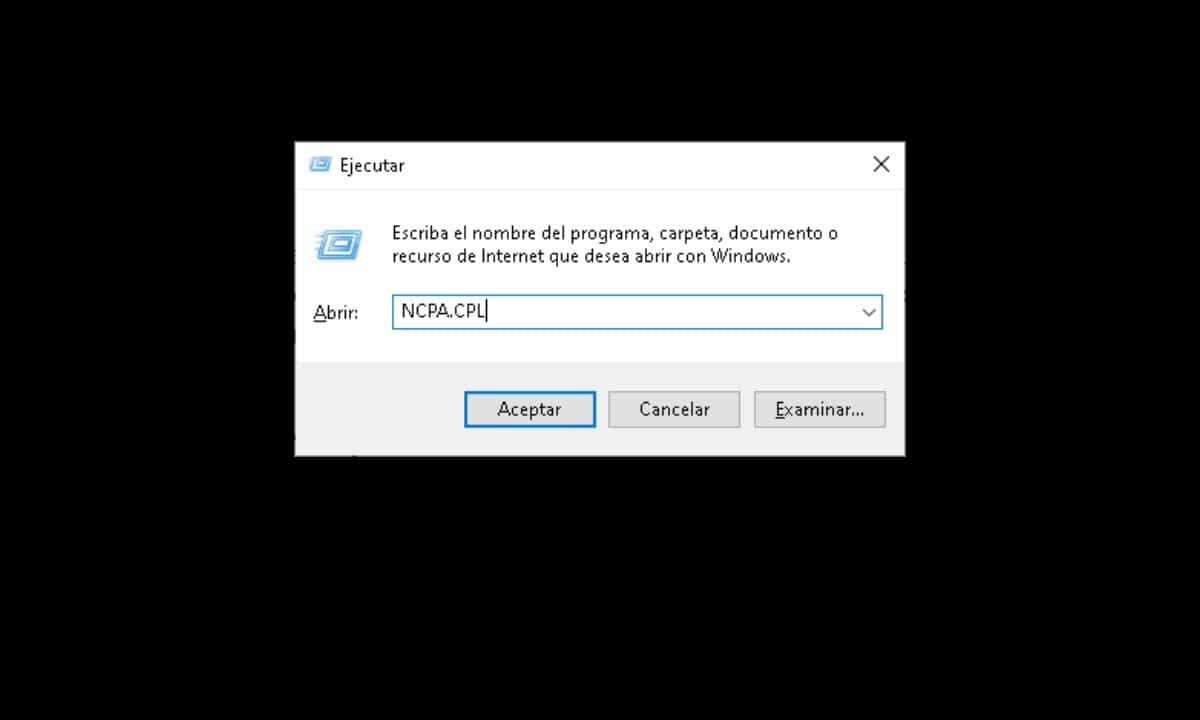
ताबडतोब, एक स्क्रीन उघडेल जिथे तुम्हाला भिन्न नेटवर्क कार्ड दिसतील ज्यावरून तुमचा संगणक कनेक्ट केला जाऊ शकतो. या अर्थाने, आपण याक्षणी वापरत असलेले एक निवडावे लागेल, जे साधारणपणे Wi-Fi किंवा इथरनेट असू शकते.
तुम्ही कोठून कनेक्ट आहात हे ओळखल्यानंतर, संबंधित चिन्हावर उजवे क्लिक करा आणि निवडा “Propiedades".

हे पर्यायांच्या सूचीसह एक लहान विंडो उघडेल, आम्ही "म्हणून ओळखले जाणारे एक शोधणे आवश्यक आहे.इंटरनेट प्रोटोकॉल आवृत्ती 4 (TCP/IPv4) सक्षम करा", त्यावर क्लिक करा आणि नंतर " निवडाPropiedades".

नंतर संगणकाच्या IP पत्त्याच्या कॉन्फिगरेशनसह दुसरी विंडो प्रदर्शित होईल.

माझ्या PC चा IP पत्ता बदलण्यासाठी, "खालील IP पत्ता वापरा" वर क्लिक करा आणि नेटवर्क गरजेनुसार तुमच्याकडे असलेला IP पत्ता एंटर करा.
शेवटी, "ओके" क्लिक करा आणि तुम्ही पूर्ण केले.
कमांड प्रॉम्प्ट वरून
हा पर्याय थोडा अधिक क्लिष्ट आहे, तथापि, त्याबद्दल जाणून घेणे योग्य आहे कारण ते काही परिस्थितींमध्ये आम्हाला मदत करू शकते. प्रारंभ करण्यासाठी, आम्हाला प्रशासक विशेषाधिकारांसह कमांड प्रॉम्प्टचे उदाहरण उघडण्याची आवश्यकता आहे. हे साध्य करणे खूप सोपे आहे, स्टार्ट मेनूवर क्लिक करा आणि सीएमडी टाइप करा आणि नंतर उजव्या बाजूला दिसणार्या "रन अॅज एडमिनिस्ट्रेटर" पर्यायावर क्लिक करा.
एकदा आपण कमांड इंटरप्रिटरच्या समोर आलो की, नंतर IP पत्ता बदलण्यासाठी आपल्याला नेटवर्क डेटा माहित असणे आवश्यक आहे. त्या अर्थाने, खालील आदेश प्रविष्ट करा आणि एंटर दाबा:
netsh इंटरफेस ipv4 शो कॉन्फिगरेशन
हे तुमच्या सर्व नेटवर्क इंटरफेससाठी माहिती प्रदर्शित करेल, त्यामुळे तुम्ही वापरत असलेला एक शोधणे आवश्यक आहे. उदाहरणार्थ, तुम्ही वाय-फाय द्वारे कनेक्ट केलेले असल्यास, नंतर "वाय-फाय इंटरफेससाठी सेटिंग्ज" विभाग पहा..
तेथून, आम्हाला इंटरफेसचे नाव, सबनेट मास्क आणि डीफॉल्ट गेटवे गोळा करणे आवश्यक आहे.
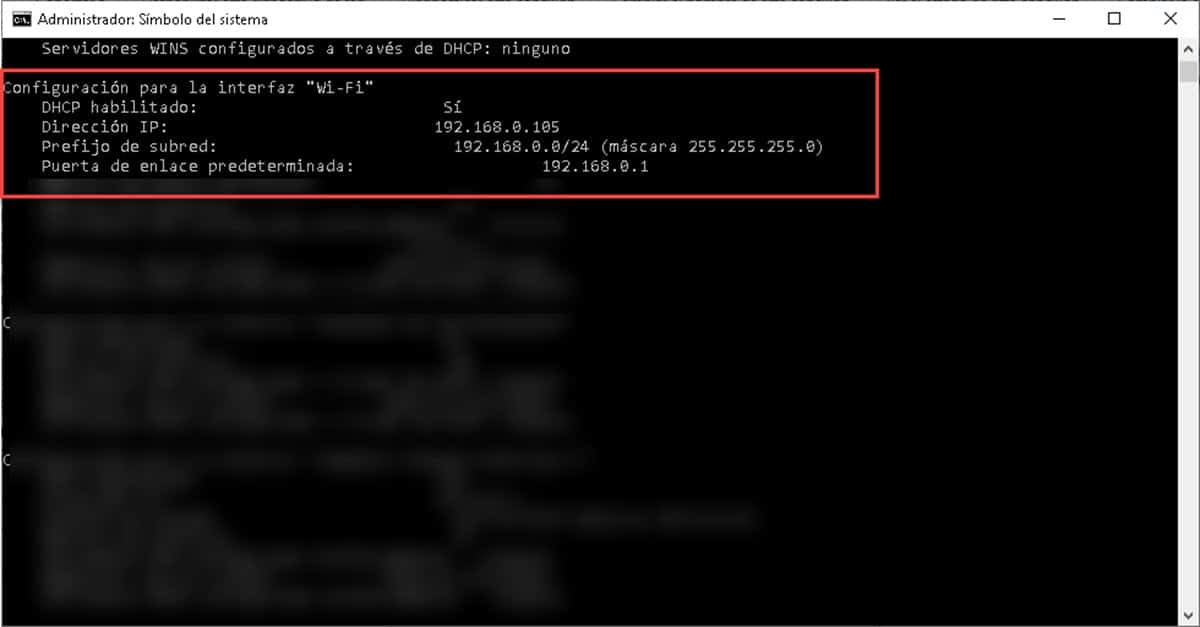
त्यानंतर, आपण माझ्या PC चा IP पत्ता बदलण्याच्या उद्देशाने कमांड प्रविष्ट करू. ते खालीलप्रमाणे आहे.
Netsh इंटरफेस ipv4 सेट अॅड्रेस नेम=”इंटरफेस नेम” स्टॅटिक “IP पत्ता” “सबनेट मास्क” “गेटवे”.
कमांड इंटरप्रिटरमध्ये समाविष्ट करण्यासाठी, आमच्याकडे असे काहीतरी असेल:
Netsh इंटरफेस ipv4 सेट अॅड्रेस नेम="Wi-Fi" स्टॅटिक 192.168.0.100 255.255.255.0 192.168.0.1
एंटर दाबल्याने बदल लागू होतील आणि तुम्हाला ताबडतोब नवीन IP पत्ता मिळेल. जरी ही प्रक्रिया मागील प्रक्रियेपेक्षा खूपच क्लिष्ट असली तरी, आमच्याकडे ग्राफिकल इंटरफेस उपलब्ध नसलेल्या वातावरणात ती कार्यक्षम असू शकते आणि आम्हाला उपकरणाचा IP रिफ्रेश करणे आवश्यक आहे.